|
Group: Relacionamento OffiSys
Posts: 575,
Visits: 4.5K
|
A função de rateio é bastante utilizada para os casos em que haja diversos fornecedores e/ou plano de contas e/ou centro de custos e valores diferentes para um único pagamento. No ProFilme.Net o input de informações de contas a pagar de jobs geralmente virá da parte da produção, como fazer, então, para pegar aquele lançamento individual de Cachê e trazer para compor um lançamento de pagamento único que o financeiro precisa realizar? Bem, aí entra a nova ferramenta, lançada na versão 3.8.0.0 : Transformar Pagamentos existentes em Rateios. Nesta postagem vou fazer um tour pela funcionalidade que muito tem a agregar no seu dia-a-dia aí no financeiro. TRANSFORMAR PAGAMENTOS EXISTENTES EM RATEIOS1- Partindo da Ação Pagamentos, mesmo sem informação nenhuma de pagamento na tela, o menu Ferramentas deixará ativa a ferramenta de Transformar Pagamentos Existentes em Rateios: 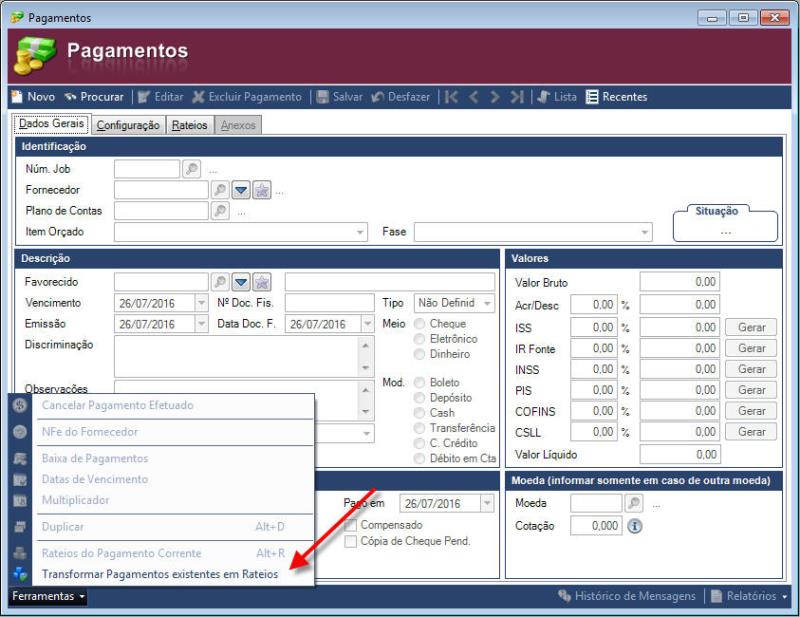
Ao acessar essa ferramenta, uma tela com todos os pagamentos não pagos, e que não sejam partes de rateios ainda, serão demonstrados.
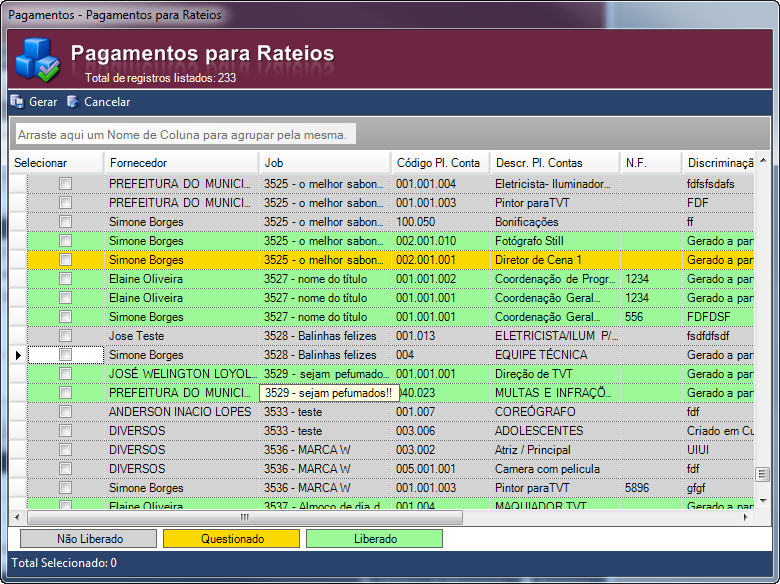
O status de cada lançamento estará identificado por cores nesta tela para que você saiba o que já está Liberado, Não Liberado ou Questionado no sistema. É super importante se atentar a este status pois, ao transformar um lançamento em parte de um rateio, o pagamento principal (que será composto dos lançamentos selecionados como rateio) é que seguirá para Liberação de Pagamento.
2- Na grade, selecione os itens que deverão compor o rateio do pagamento e clique em Gerar, no topo da tela de Pagamentos para Rateios:
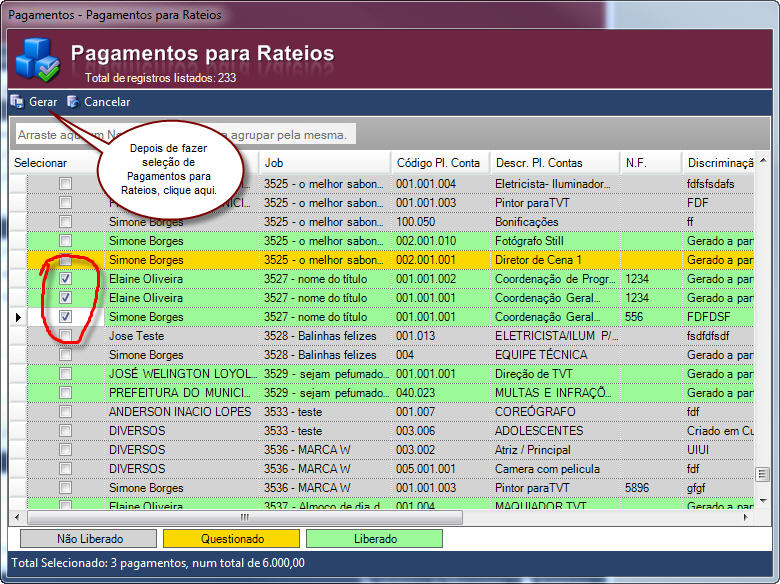
Caso sua seleção esteja inválida (contendo pagamentos de naturezas diferentes ou jobs distintos) o sistema lhe avisará:
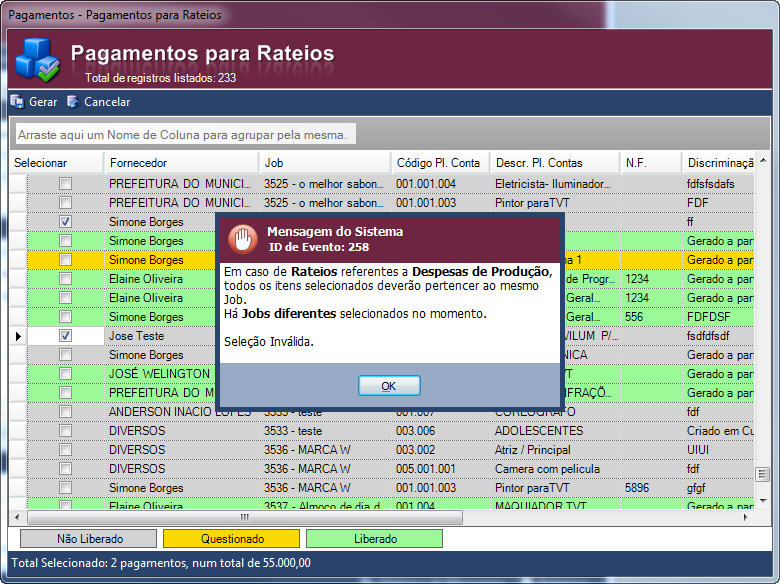
3- Ao clicar em Gerar, um pagamento será demonstrado, compondo os valores totais da seleção feita na grade acima e com a infomação de que este pagamento foi criado a partir de Pagamentos Transformados em Rateios.
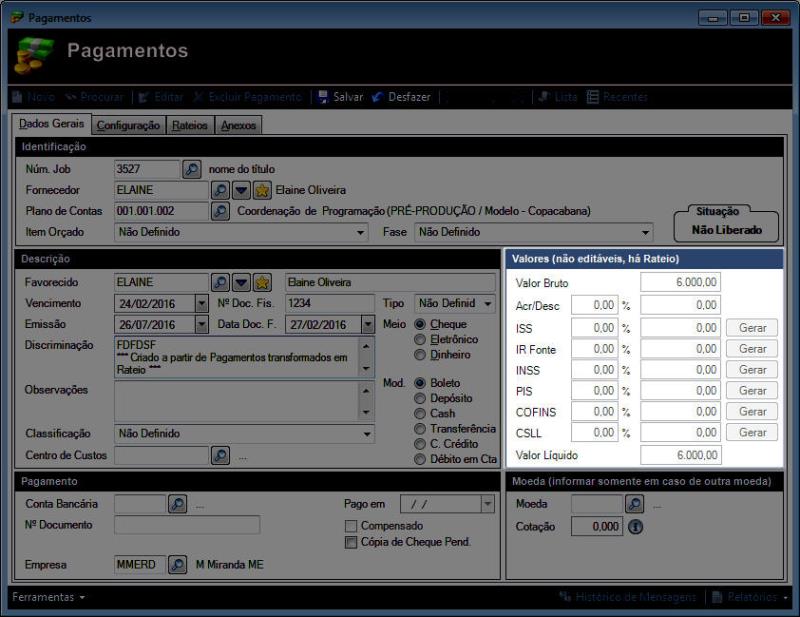
A aba rateios, do pagamento corrente, demonstrará todos os itens que compõem este pagamento:
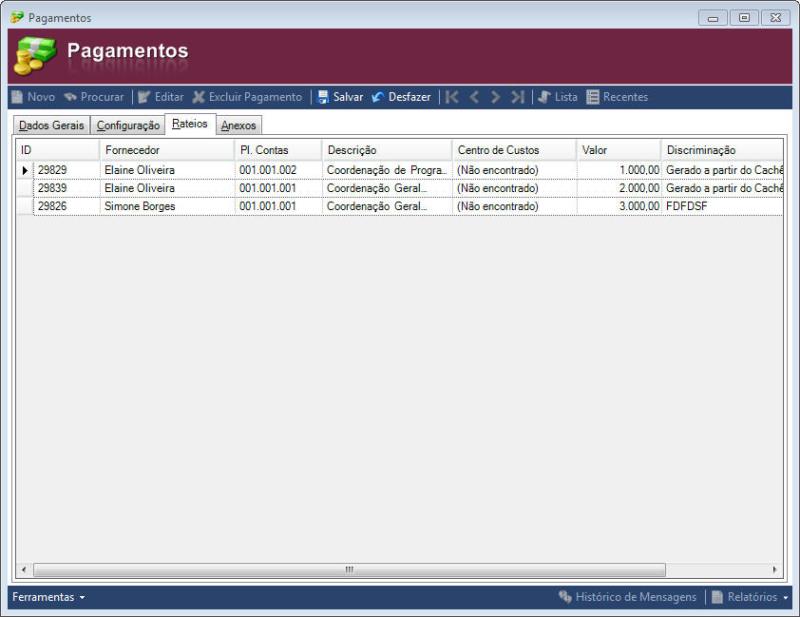
Mas.... coisas acontecem na vida... e vai que você precisa editar um dos valores aí de cima...
EDITANDO VALORES DOS RATEIOS
4- Na tela do Pagamento gerado, clique em Ferramentas e Rateios do Pagamento Corrente:
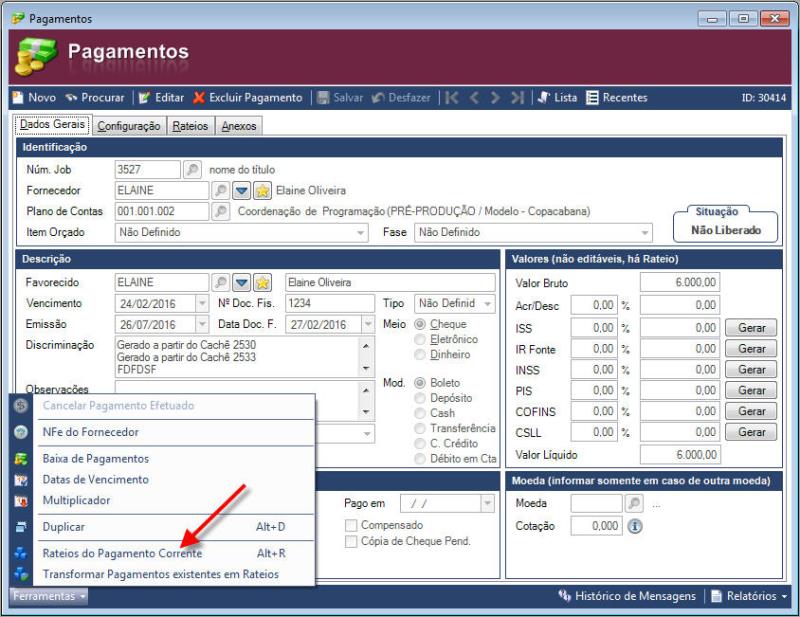
Edite os valores e outras infomações que desejar. Inclusive, se quiser remover um pagamento de rateio ou Adicionar novo pagamento, você também poderá fazê-lo por aqui:
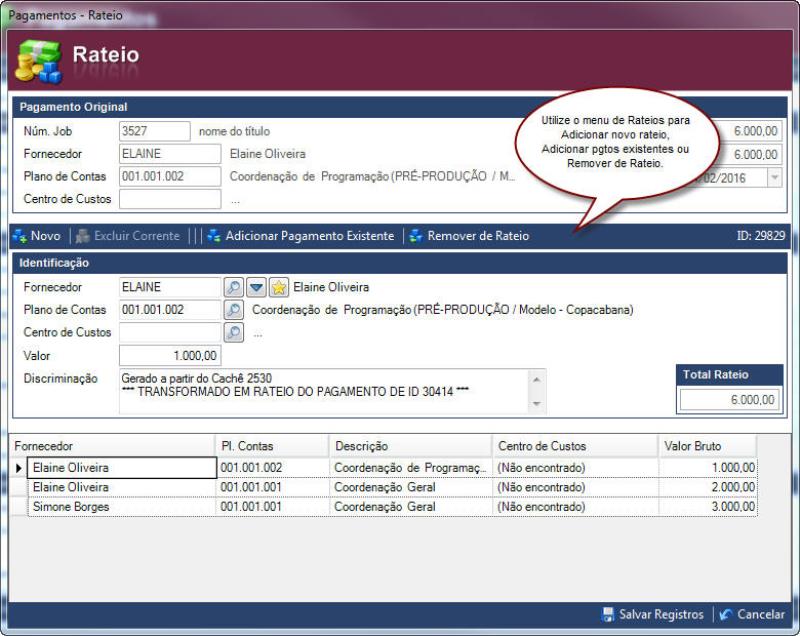
Ao editar o valor de algum item de rateio você estará editando, também, o valor do pagamento principal e o sistema irá solicitar sua confirmação para a ação:
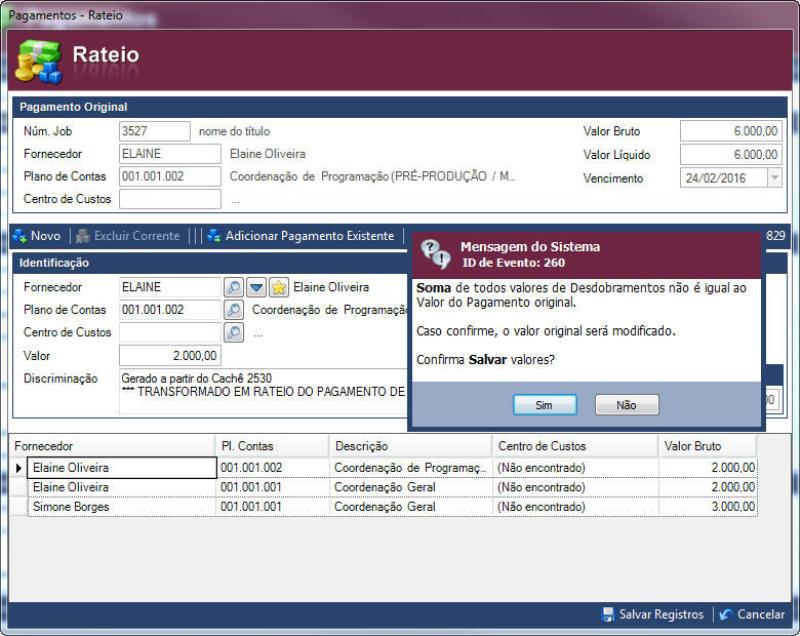
Ao confirmar, você terá alterado tanto o valor do pagamento principal, quanto o valor do item individualmente.
LIBERAÇÃO DE PAGAMENTOS
5- Nas Liberações e Conferências, todos os Rateios de pagamentos a serem demonstrados serão apresentados como no exemplo abaixo:
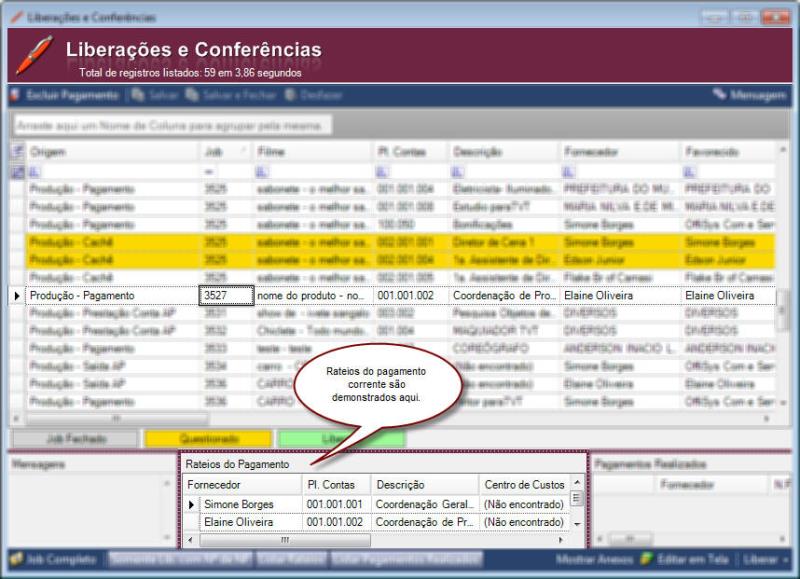
Se ficar com dúvidas, poste por aqui ou fale com o suporte.

Simone Borges
OffiSys Sistemas
|